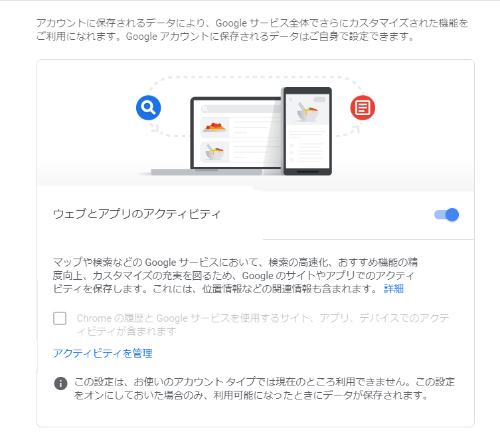
Googleのサービスでは利用した時、その検索内容や位置情報、
閲覧履歴などを保存しています。
ウェブとアプリのアクティビティで様々な情報が保存されることで、
自分にあったサービスを受けることができるようになり便利ですが、
自動で保存されることが気になる方もいますよね。
そこでウェブとアプリのアクティビティについて、
3ヶ月、18ヶ月、と自動で保存したデータを削除できる機能が
搭載されました。
ウェブとアプリのアクティビティの自動削除の設定方法を紹介します。
![]()
詳しい動画解説
↓↓↓
Googleウェブとアプリのアクティビティの自動削除
★スマホから設定する
1、
こちらからGoogleマイアクティビティページを開く
↓↓↓
※Googleアカウントにログインしておく必要があります。
2、
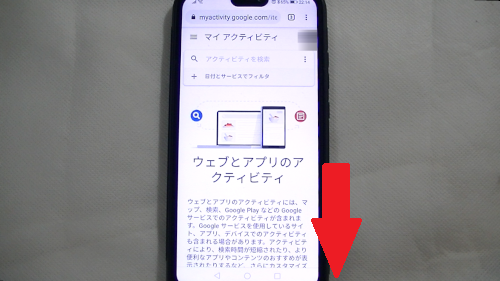
こちらのページが開くので少し下へスクロールして
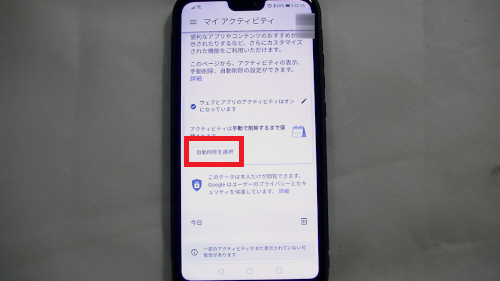
「自動削除を選択」をタップ
3、
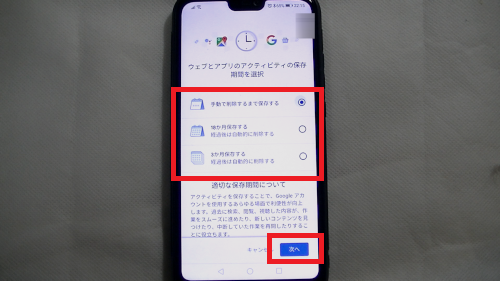
こちらのページが開くので、
・手動で削除するまで保存する
・18ヶ月保存する
・3ヶ月保存する
のいずれかを選択してタップし、「次へ」をタップ
4、
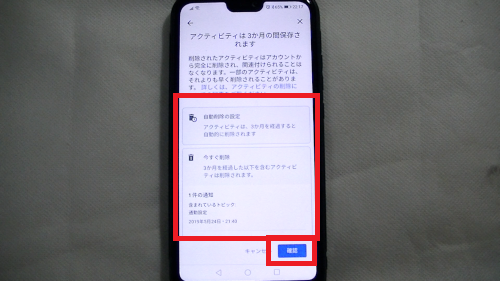
このような確認画面が開くので「確認」をタップ
5、
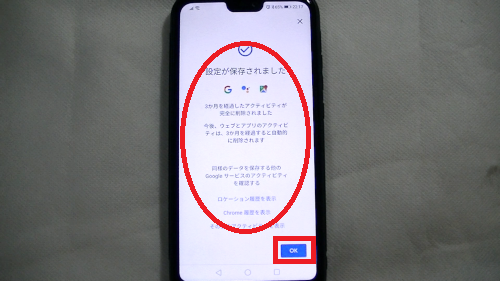
設定完了です。
「OK」をクリックして終了です。
★パソコンから
1、
こちらからGoogleマイアクティビティページを開く
↓↓↓
※Googleアカウントにログインしておく必要があります。
こちらのURLから開いた場合は「5、」へ
2、
または…
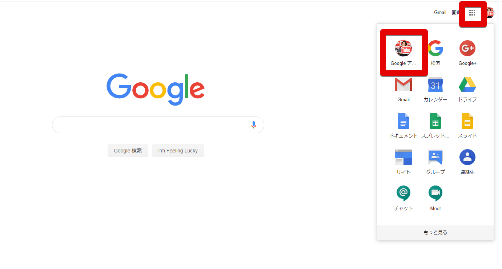
Googleのサービスから「Googleアカウント」をクリック
3、
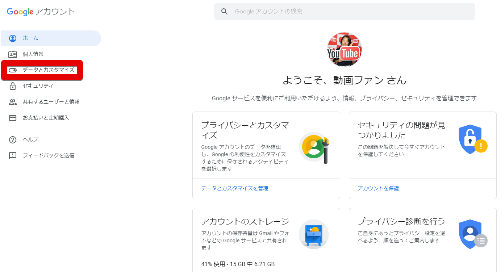
こちらの画面が開いたら左側メニューから
「データとカスタマイズ」をクリック
4、
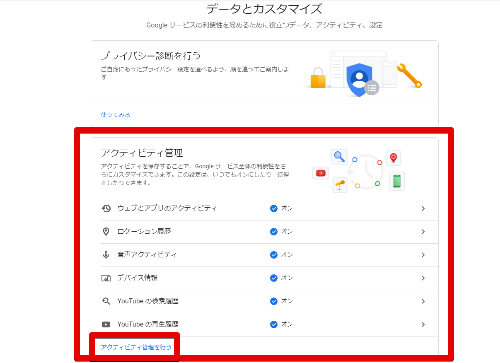
「アクティビティ管理」欄の「アクティビティ管理を行う」をクリック
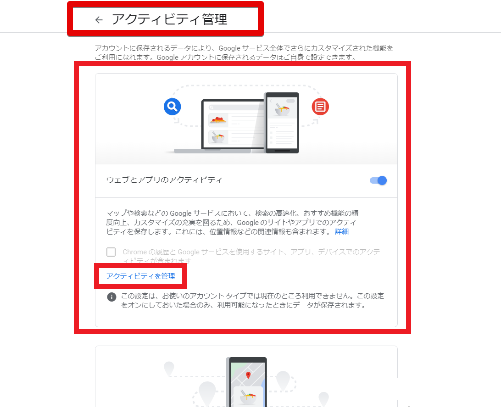
アクティビティ管理画面が開き一番上の
「ウェブとアプリのアクティビティ」欄の「アクティビティを管理」を
クリック
6、
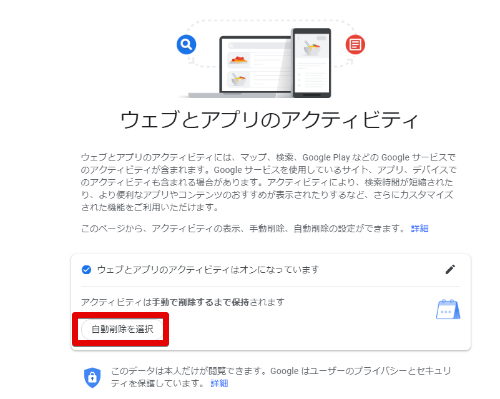
「自動削除を選択」をクリック
7、
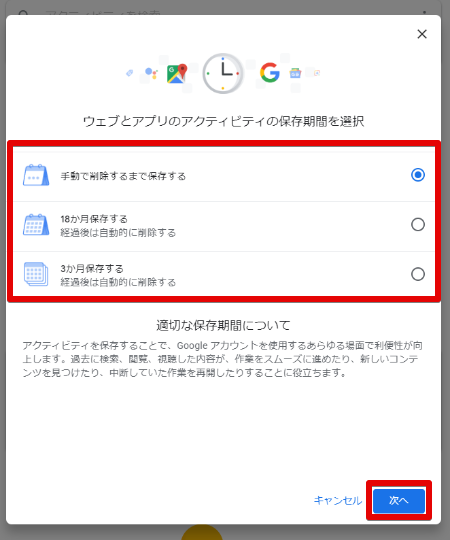
・手動で削除するまで保存する
・18ヶ月保存する
・3ヶ月保存する
のいずれかを選択してタップし、「次へ」をタップ
8、
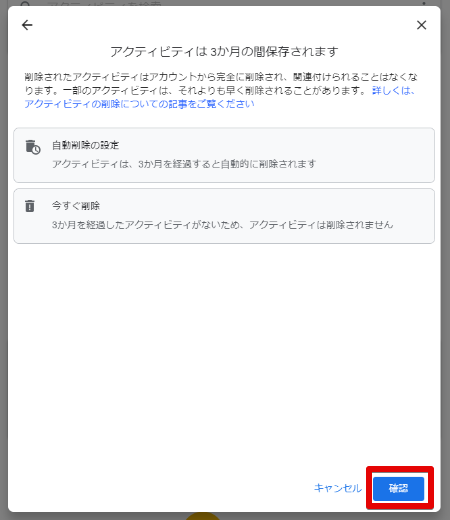
確認画面が開くので「確認」をクリック
9、
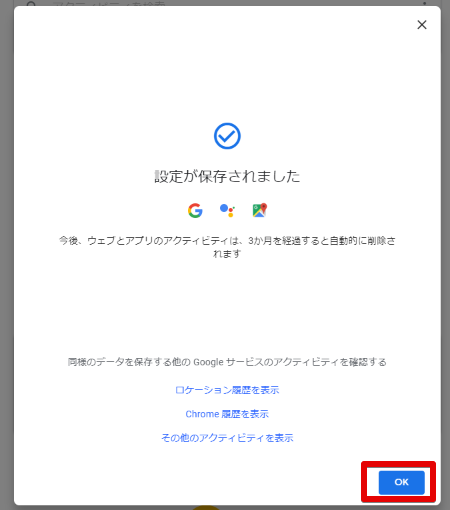
設定完了です。
「OK」をクリックして終了です。
★★★★★★★★★★★★★★★★★★★★★★★★★★★★★★★★★
自動削除されるGoogleのアクティビティは…
・Googleマップなどでの検索内容や操作内容
・位置情報、言語、IPアドレス、参照URL、
ブラウザとアプリのどちらを使っているか
・クリックした広告や広告主のサイトで購入した内容
・最近使ったアプリ、検索した連絡先など
・サイトやアプリの閲覧情報
・Googleのサービスを使用しているサイトやアプリでのアクティビティ
・Chromeを使った時の閲覧履歴









